Panne de SSD : avertissements, dépannage et solutions
Publié: 2016-10-31
Une panne de disque dur peut être un problème dévastateur. Il existe des moyens d'essayer de s'en remettre, mais l'échec du SSD est un peu différent. En effet, le SSD utilise de la mémoire flash et ne possède pas toutes les pièces mobiles de votre disque dur traditionnel. Cela dit, les signes avant-coureurs et la façon dont le SSD meurt sont en fait assez différents. Nous allons vous montrer comment repérer les avertissements, résoudre les problèmes et, espérons-le, trouver des solutions au problème. Assurez-vous de suivre ci-dessous!
Mises en garde
Comme avec tout le matériel, vous commencerez généralement à voir des signes qu'ils sont sur le point de mourir avant que quoi que ce soit ne se produise. Il existe, bien sûr, des cas extrêmes où le matériel meurt instantanément, mais vous verrez généralement ces signes d'avertissement à l'avance. Voici quelques éléments à surveiller :
- Blocs défectueux : tout comme les disques durs peuvent développer des secteurs défectueux, les SSD peuvent développer quelque chose de similaire : des blocs défectueux . Certains signes d'un SSD développant un bloc défectueux sont que les fichiers ne peuvent pas être lus ou écrits, le système de fichiers doit être réparé (Windows vous en avertira généralement), des erreurs se produisent lors de la modification de l'emplacement d'un fichier et enfin, l'ordinateur est fonctionne soudainement lent et rien ne semble le réparer.
- Erreurs de lecture/écriture : cela va de pair avec l'avertissement de bloc défectueux que nous avons mentionné ci-dessus. Si vous lisez ou écrivez un fichier sur le SSD et que le SSD tente l'opération, mais finit par ne pas le faire et entraîne une erreur, cela peut être un autre avertissement qu'il y a quelque chose qui ne va pas, généralement un bloc défectueux comme mentionné ci-dessus.
- Plantages fréquents : Si vous rencontrez des plantages fréquents pendant la séquence de démarrage, mais que tout va bien après quelques tentatives, cela peut être un signe que votre SSD est sur le point de disparaître.
- Le SSD devient en lecture seule : dans de très, très rares cas, le SSD devient en lecture seule, car vous ne pouvez pas écrire de nouveaux fichiers sur le lecteur. Il s'agit du meilleur scénario, car tous vos fichiers peuvent être récupérés car il fonctionne en mode lecture seule.
- Le système de fichiers doit être réparé : dans certains cas, Windows ou Mac vous indiqueront que votre système de fichiers doit être réparé. Maintenant, ce n'est pas toujours causé par un mauvais disque. Votre ordinateur pourrait simplement s'être éteint de manière incorrecte (par exemple, à cause du cordon débranché, d'une panne de courant ou d'un autre événement inattendu).
Bien que ce soient des éléments à surveiller pour indiquer qu'un SSD va mal, cela ne signifie pas encore que vous n'avez pas de chance. Il y a encore certaines choses que nous pouvons faire pour diagnostiquer et, espérons-le, résoudre le problème avant de jeter le SSD.
Diagnostiquer le problème

Maintenant que nous savons quels sont les signes avant-coureurs, nous pouvons commencer à diagnostiquer le problème. Généralement, lorsque vous travaillez sur presque n'importe quoi, c'est presque toujours un processus d'élimination. Il en va de même pour la réparation d'ordinateur comme celle-ci. À certains égards, ce processus sera similaire au diagnostic d'un disque dur ordinaire, mais c'est toujours un peu différent puisque nous avons affaire à de la mémoire flash et à aucune pièce mobile comme il y en a sur un disque dur.
Tout d'abord, vérifiez les connexions sur votre SSD. Il y a de fortes chances que les connexions ne soient pas le problème, mais vous ne savez jamais quand quelque chose se détache ou se détache par accident.
Après cela, accédez au Gestionnaire de périphériques. Vérifiez que votre contrôleur/carte mère ne rencontre aucun problème ou échec. Cela pourrait indiquer que le problème ne vient pas du SSD lui-même, mais d'un autre composant.
Ouvrez le BIOS de votre ordinateur. Différents fabricants auront une méthode différente pour ouvrir le BIOS, mais sur une machine Dell et de nombreuses autres marques, il s'agit généralement de F2. Si vous constatez que votre BIOS ne reconnaît pas votre SSD, vous pouvez vérifier certaines choses. La première chose à vérifier est de vous assurer que le SSD n'est pas désactivé dans votre BIOS. De nombreuses règles matérielles sont définies dans le BIOS, donc s'il est défini sur OFF, réactivez-le simplement en suivant les instructions à l'écran.
Comme nous l'avons mentionné ci-dessus, assurez-vous que le câble de données est complètement branché. Si ce n'est pas le problème, vérifiez si l'une des broches est tordue ou mal alignée sur les connexions du SSD et de la carte mère. Il est également possible que des fils soient cassés à l'intérieur de l'isolant, ce qui peut arriver si vous avez déjà froissé, plié, serti ou plié le câble. Dans ce cas, il pourrait s'agir d'une simple solution consistant à remplacer le câble de données.
Il convient également de noter qu'un système d'exploitation tel que Windows ne reconnaîtra pas du tout un lecteur s'il n'a pas été formaté ou partitionné. Il peut s'agir d'une solution simple où il vous suffit de formater et de partitionner le lecteur.
Si aucune de ces méthodes n'a fonctionné, il est probable que vous ayez un SSD défectueux. Pour être sûr à 100%, il est recommandé de le jeter dans un autre ordinateur et de voir si vous rencontrez le même problème. Si vous venez de l'acheter, votre garantie devrait couvrir un remplacement. Sinon, vous devrez acheter un remplacement.
Maintenant, si votre SSD fonctionne, mais est un peu lent, dans le pire des cas, il est sur le point de disparaître. Mais, il y a aussi quelques autres choses qui pourraient être le problème. Faites analyser votre disque avec un logiciel antivirus. Dans de nombreux cas, les logiciels malveillants et les virus peuvent ralentir votre ordinateur. Ainsi, la mise en quarantaine et la suppression des logiciels malveillants ou des virus devraient accélérer les choses. Si cela ne fonctionnait pas, il pourrait également y avoir des logiciels malveillants profondément dans les fichiers système. Malheureusement, un programme antivirus ne pourra pas vérifier quelque chose comme ça à l'intérieur de Windows.
La meilleure façon de vérifier qu'il n'y a pas de problèmes dans les fichiers système est d'utiliser un disque de démarrage antivirus pour analyser et réparer votre ordinateur. Vous pouvez graver un logiciel antivirus amorçable sur un CD ou même l'installer sur une clé USB, puis démarrer votre ordinateur à partir de l'un ou l'autre. Cela vous permet de charger l'environnement antivirus spécial pour rechercher sur votre ordinateur tout problème extérieur à l'environnement du système d'exploitation. Avec tous les différents types de logiciels malveillants, il y a de fortes chances que quelque chose d'infectieux fasse ramper votre PC. Vous pouvez trouver quelques conseils pour éviter d'avoir des logiciels malveillants ou d'autres virus sur votre ordinateur ici.

Enfin, il pourrait y avoir une confusion de partition quelque part. Vous pouvez vérifier les partitions du lecteur, le cas échéant, en utilisant DiskPart, ou même un autre utilitaire de disque tiers, si vous le souhaitez. S'il n'y a pas de partitions, vous savez qu'il y a eu un léger dysfonctionnement quelque part. Heureusement, cela est facile à résoudre, car vous pouvez simplement repartitionner le lecteur. Malheureusement, vous perdrez toutes vos données et il n'y a pas vraiment de moyen de les récupérer.
 Maintenant, si le SSD ne fonctionne pas du tout, certains des composants pourraient avoir mal tourné. Oui, les SSD n'ont pas de pièces mobiles, mais vous avez toujours la carte de circuit imprimé, les condensateurs et d'autres pièces qui peuvent toutes se détériorer de manière aléatoire ou avec le temps. Il convient également de noter qu'avec la mémoire flash, elle ne peut être écrite et effacée qu'un nombre limité de fois. Mais, les chances que vous rencontriez un problème comme celui-ci sont assez minces, car vous seriez plus susceptible de remplacer tout votre PC au fil des ans avant de vous heurter à une limitation comme celle-ci avec le SSD.
Maintenant, si le SSD ne fonctionne pas du tout, certains des composants pourraient avoir mal tourné. Oui, les SSD n'ont pas de pièces mobiles, mais vous avez toujours la carte de circuit imprimé, les condensateurs et d'autres pièces qui peuvent toutes se détériorer de manière aléatoire ou avec le temps. Il convient également de noter qu'avec la mémoire flash, elle ne peut être écrite et effacée qu'un nombre limité de fois. Mais, les chances que vous rencontriez un problème comme celui-ci sont assez minces, car vous seriez plus susceptible de remplacer tout votre PC au fil des ans avant de vous heurter à une limitation comme celle-ci avec le SSD.
Mais, au cas où ce serait le cas, vous pouvez vérifier à l'aide d'un outil soigné et gratuit appelé SSDlife. Il vous dira si la santé de votre disque est en bon état. Si ce n'est pas le cas, il est temps de le remplacer. Cela vaut également la peine de consulter le site Web de votre fabricant et la documentation de votre SSD. La plupart des fabricants auront également leur propre logiciel pour vérifier la durée de vie de votre SSD. Par exemple, Samsung en propose un appelé Samsung Magician ainsi qu'un outil de migration de données ; cependant, ces utilitaires ne fonctionneront qu'avec certains disques Samsung. D'autre part, certains fabricants proposeront un logiciel utilitaire de disque qui fonctionne quel que soit le fabricant. SeaTools de Seagate est l'un de ces logiciels.
Enfin, si vous rencontrez des pannes fréquentes, des baisses de tension ou des surtensions, votre SSD peut également être frit. Dans ce cas, vous n'avez vraiment pas d'option de récupération, mais pour l'avenir, cela vaut la peine d'investir dans une alimentation sans interruption (UPS), qui aidera à protéger vos composants.
Et maintenant?
Si aucune des étapes de diagnostic et de dépannage n'a fonctionné, vous avez très certainement un SSD défectueux. Essayez de voir si vous pouvez le remplacer sous garantie. Si vous ne pouvez pas, vous devrez malheureusement investir dans un remplacement. Récupérer vos données est également mince si vous ne créiez pas régulièrement de sauvegardes ou ne gardiez pas de copies de fichiers importants dans le cloud, mais nous passerons en revue certaines options à essayer ci-dessous.
Récupération de vos données
La récupération de vos données est une tâche un peu difficile, en particulier si votre disque est mort ou endommagé. Votre seule option dans ce scénario est de l'envoyer à une entreprise spécialisée dans la récupération de données et de l'offrir en tant que service. Il convient de noter qu'il s'agit toujours d'une option risquée, car il n'y a aucune garantie que vous récupérerez vos données, mais vous serez toujours coincé avec la facture. Gillware, un expert en récupération de données dans le domaine, a rédigé un livre blanc détaillant le processus d'extraction des données d'un SSD mort. Et à vrai dire, c'est incroyablement cher, au point qu'il ne vaut peut-être même pas la peine de le récupérer.
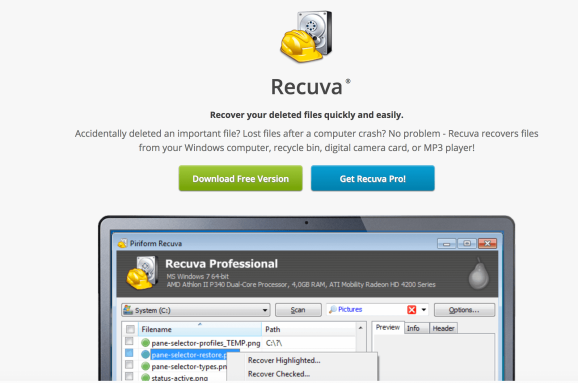
Si votre SSD n'est pas mort, vous avez une option : Recuva, un outil gratuit de Piriform. Contrairement à d'autres outils de récupération de données, Piriform affirme que Recuva est capable de récupérer des données à partir de disques endommagés ou nouvellement formatés. Ce n'est pas une garantie que cela fonctionnera à chaque fois, mais cela vaut au moins la peine d'essayer de récupérer des fichiers importants.
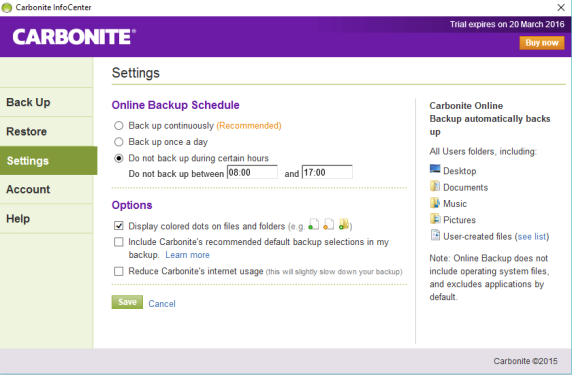
Au-delà de cela, vous n'avez pas de chance, à moins que vous ne sauvegardiez régulièrement vos données. Si vous ne le faites pas, je suggérerais de commencer maintenant. Cela pourrait potentiellement vous épargner beaucoup de maux de cœur à l'avenir si vous deviez à nouveau rencontrer une panne de SSD. Désormais, vous pouvez sauvegarder manuellement vos fichiers sur, par exemple, Google Drive ou sur un lecteur externe. Mais Carbonite est une excellente option automatisée et fiable basée sur le cloud. Il en coûte 60 $ pour le logiciel de base, mais vous offre un stockage illimité pour un ordinateur ainsi que des sauvegardes automatisées. Pour d'autres options de fournisseur de sauvegarde en ligne, consultez notre revue récente pour plusieurs autres possibilités parmi lesquelles choisir.
Fermeture
Et c'est tout ce qu'il y a à faire ! C'est un processus exténuant de diagnostiquer ce qui est arrivé à votre SSD, mais si vous pouvez potentiellement résoudre le problème et sauvegarder vos données, cela en vaut la peine. Malheureusement, une panne de disque dur ou de SSD ne se termine pas toujours par le meilleur scénario, et vous vous retrouvez généralement avec un disque mort et inutile.
Il convient de noter que les pannes de disque dur et de SSD sont assez similaires, à certains égards. Les deux stockent vos données, de nombreux problèmes sont donc assez similaires. Mais, il y a encore des aspects qui sont très différents, étant donné que l'un a des pièces mobiles et l'autre pas.
Si vous cherchez plutôt à diagnostiquer un disque dur, assurez-vous également de consulter notre guide de dépannage à ce sujet.
Toujours coincé? Assurez-vous de vous rendre sur le forum PCMech et de publier votre problème pour obtenir de l'aide supplémentaire de la communauté PCMech !
